Cuando Face ID deja de funcionar en iPhones con un fallo en el IC del proyector de puntos, las reparaciones tradicionales suelen requerir soldaduras riesgosas o reemplazos a nivel de placa. Sin embargo, ya existe una nueva solución sin soldadura para reparar Face ID en los dispositivos iPhone 13 hasta iPhone 15. Con el programador Face ID de REFOX, puedes restaurar por completo la funcionalidad de Face ID de forma segura, confiable y sin desmontar el módulo. En este caso práctico, mostramos cómo reparamos con éxito un Face ID que no funcionaba en un iPhone 13 Pro Max utilizando este innovador método.
Atención: Este método no está disponible para desbloquear un iPhone que ha sido robado o tiene un bloqueo de activación.
Paso a paso: cómo reparar Face ID que no funciona en iPhone 13–15
Paso 1: Confirmar el problema
El iPhone 13 Pro Max muestra el mensaje: “Face ID no está disponible.” Apaga el dispositivo y desmóntalo. Retira el módulo de la cámara frontal y luego vuelve a instalar la placa base, ya que esta reparación requiere que el teléfono permanezca encendido.




Paso 2: Preparar las herramientas
Asegúrate de que tu software REFOX esté actualizado, ya que es esencial para acceder a las últimas funciones.
Necesitarás:
- REFOX Assistant (última versión)
- Módulo de reparación del proyector de puntos
- Programador REFOX
- Cable Tipo-C
- Adaptador de corriente continua (DC)
- Flex con etiqueta para iPhone 13 Pro Max
Paso 3: Comenzar el diagnóstico de Face ID
- Inicia sesión en REFOX Assistant en tu PC
- Conecta el módulo de reparación del proyector de puntos al programador
- Utiliza un cable Tipo-C para conectar el programador al PC.
- Conecta el adaptador de corriente continua correcto — asegúrate de que la luz esté encendida
- Conecta el iPhone al PC.
- Conecta el proyector de puntos al módulo de reparación de Face ID.
- Haz clic en “Test” en el software
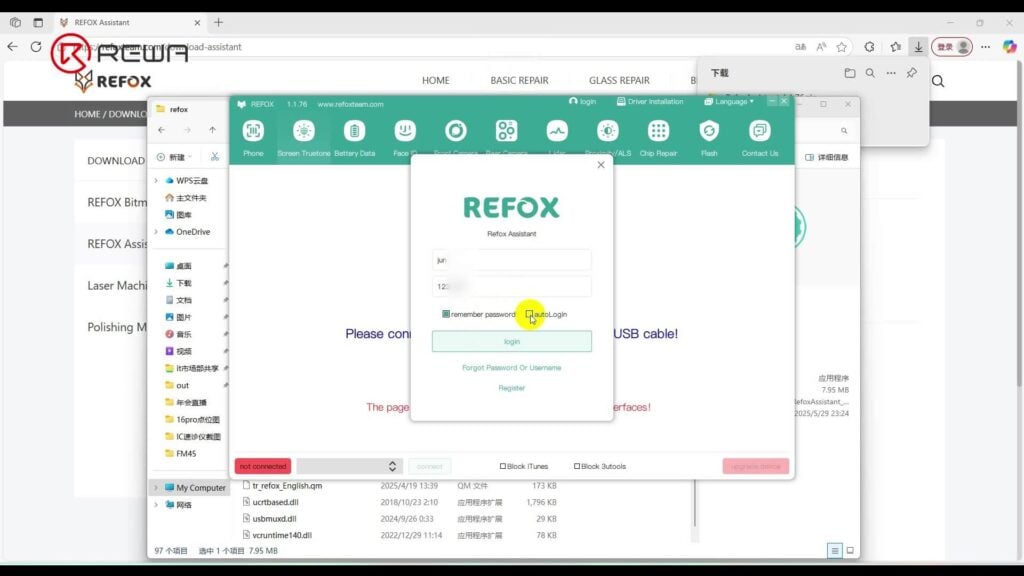



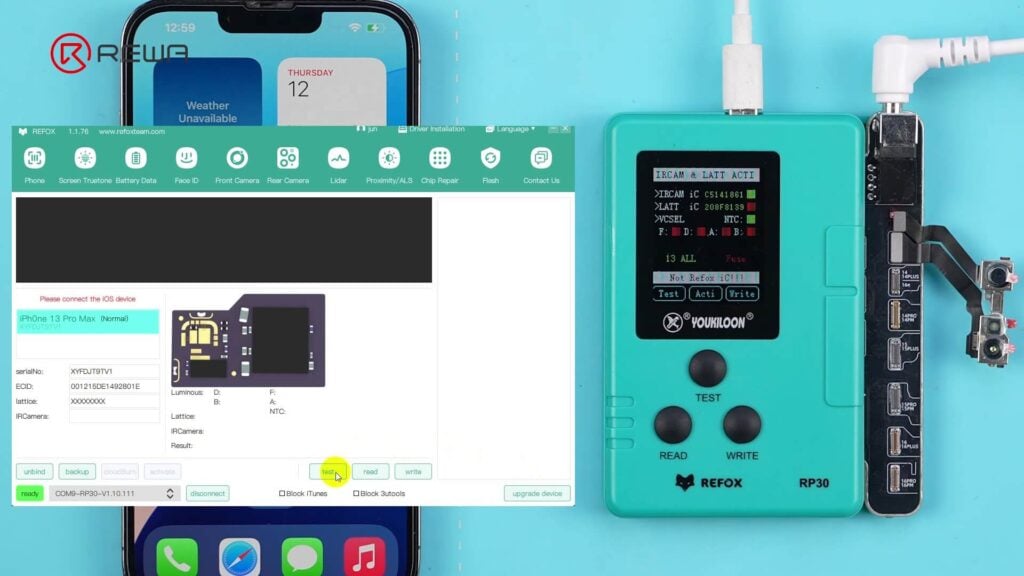
Resultado del diagnóstico: El diagnóstico revela una falla en el fusible del circuito integrado de la malla, un problema común en el proyector de puntos.
Paso 4: Copia de seguridad en la nube y activación
- Haz clic en “Backup” para subir los datos del proyector de puntos a la nube.
- Haz clic en “Activar” — Nota: cada proyector de puntos solo puede activarse una vez. una vez.
- Retira el proyector de puntos del programador.
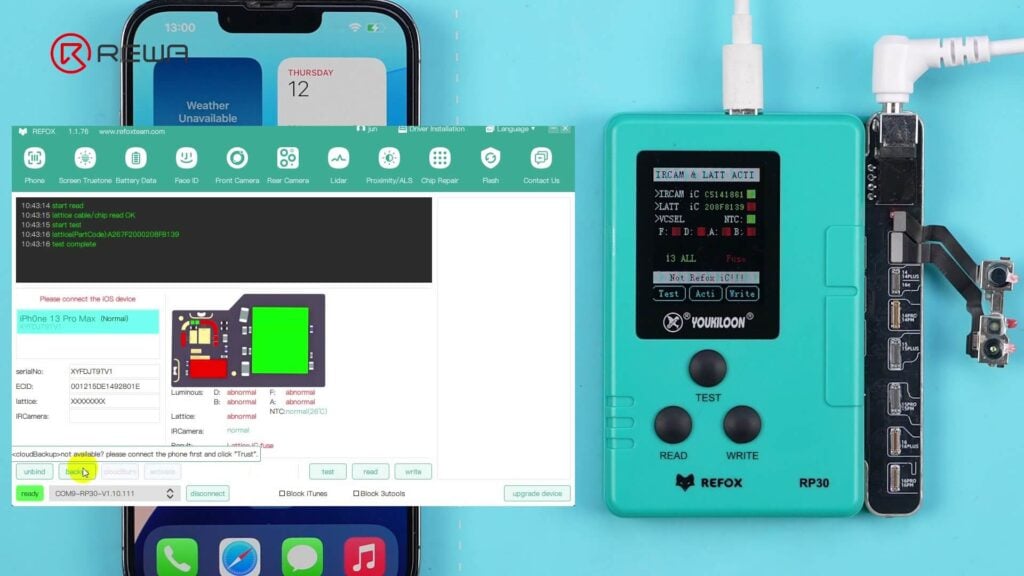
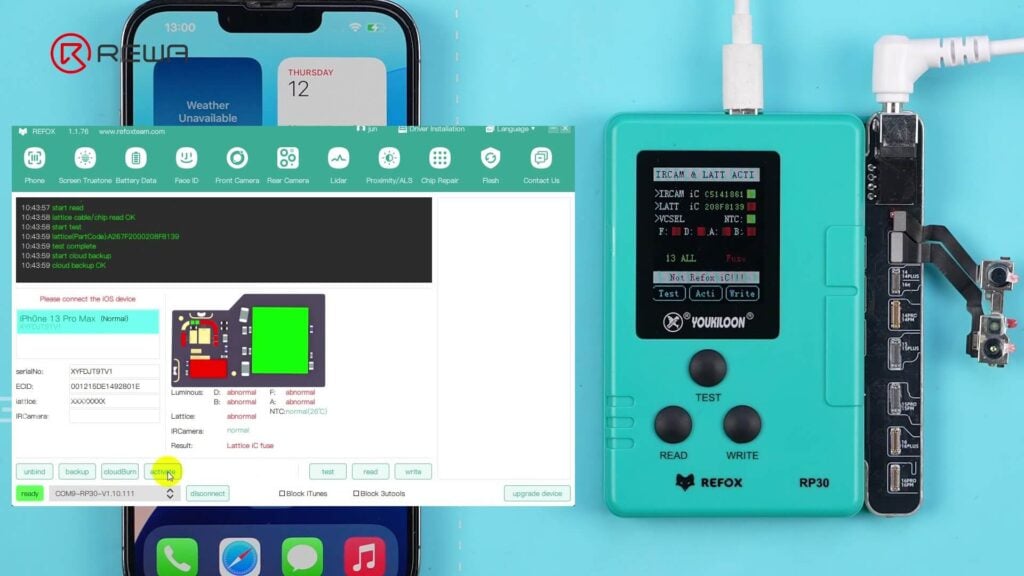
Paso 5: Programar el Flex con etiqueta
- Inserta el flex con etiqueta para iPhone 13 Pro Max en el programador.
- Haz clic en “CloudBurn”, selecciona los datos respaldados y luego haz clic en OK.
- Retira el flex con etiqueta después de una grabación exitosa.
- Sigue la animación en pantalla para instalar y doblar correctamente el flex con etiqueta.


Paso 6: Ensamblaje final y verificación
- Conecta el proyector de puntos al programador mediante el flex con etiqueta.
- El software verifica el estado como "Normal".
- Como alternativa, haga clic en “Test” para verificarlo manualmente.

Paso 7: Reensamblar el módulo de la cámara frontal
- Coloca cuidadosamente el módulo de la cámara frontal de nuevo en el teléfono.
- Asegúrate de que el flex con etiqueta no bloquee el orificio del tornillo del auricular para evitar daños.
- Instala el auricular y ajusta la cámara frontal con unas pinzas según sea necesario.
- Aprieta todos los tornillos.
- Vuelve a conectar los cables de la pantalla y la batería, luego enciende el iPhone.


Paso 8: Probar Face ID
✅ La inscripción al Face ID es éxito
El desbloqueo con Face ID funciona perfectamente.
✅ Incluso después de actualizar a iOS 26 BetaFace ID sigue siendo totalmente funcional.
Puntos clave:
- Es importante usar el adaptador de corriente adecuado para activar el proyector de puntos; de lo contrario, no se activará correctamente.
- Dobla correctamente el flex con etiqueta, o el módulo de la cámara frontal no encajará.
- Asegúrate de que el módulo de la cámara frontal esté bien alineado; una mala alineación puede impedir que Face ID funcione.
Herramientas y materiales utilizados
- Programador REFOX para reparación de Face ID
- Módulo de reparación del proyector de puntos REFOX
- REFOX Assistant (v1.1.76 o superior)
- Cable Tipo C
- Adaptador de corriente continua
- Flex con etiqueta para iPhone 13 Pro Max
- Pinzas, destornillador configure
- Dispositivo de la serie iPhone 13–15 con fallo de Face ID
Conclusión:
Este método de reparación de Face ID sin soldadura para dispositivos iPhone 13 a 15 es rápido, seguro y preparado para el futuro, incluso después de las actualizaciones de iOS. Usando el sistema REFOX, los técnicos pueden restaurar la funcionalidad de Face ID sin riesgo de dañar los componentes internos. Si has tenido problemas similares con Face ID, considera este método para una reparación segura y profesional.
¿Tienes preguntas?
¿Has probado este método o has encontrado otros desafíos al reparar Face ID? Comparte tus opiniones en los comentarios abajo.





